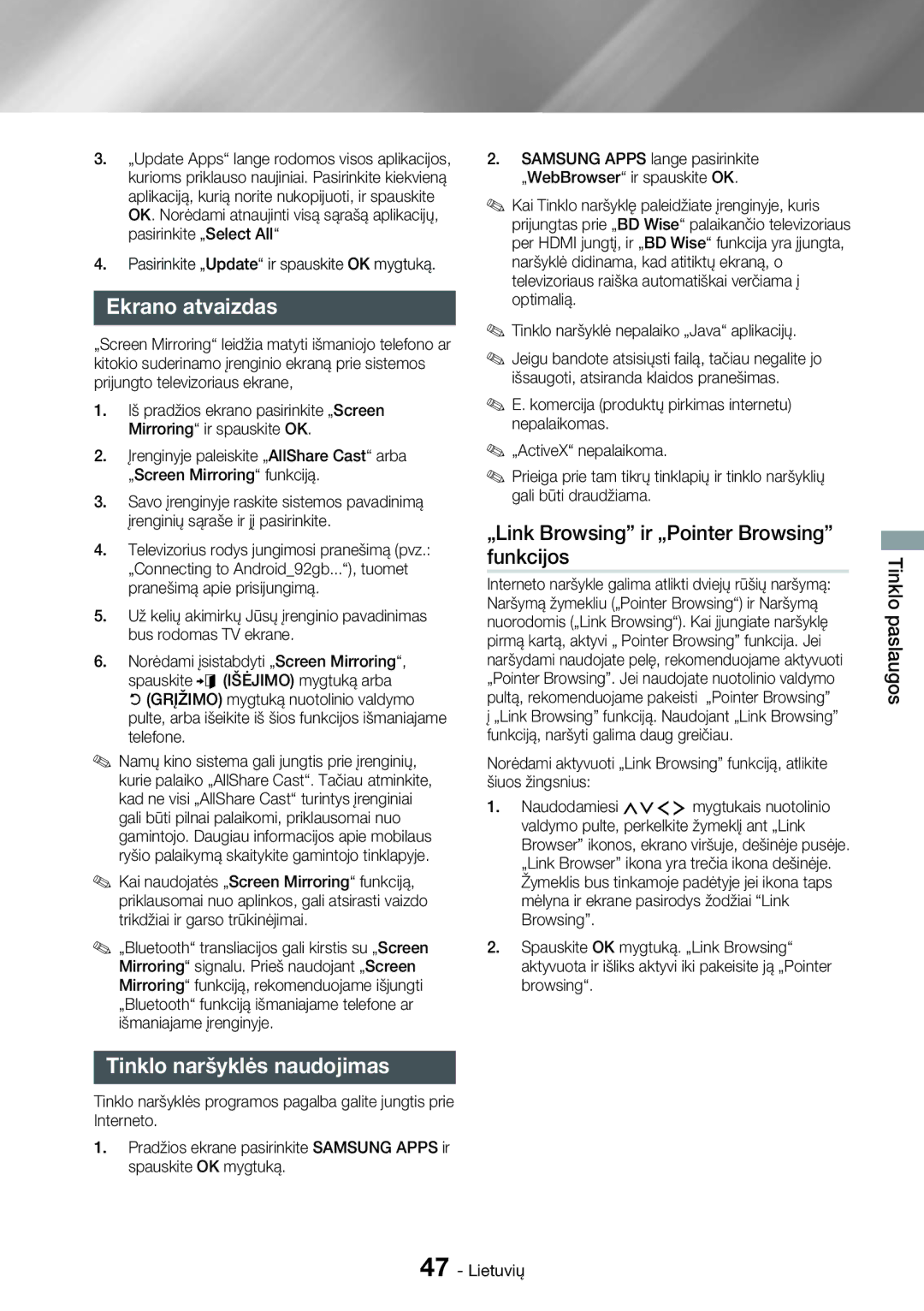„Blu-ray Namų pramogų sistema
Naudokite tik tinkamai įžemintą kištuką ir elektros lizdą
Saugumo informacija
Lietuvių
Nelieskite maitinimo laido drėgnomis rankomis
Šis prietaisas nekonvertuoja 2D vaizdo į 3D vaizdą
3D funkcijos naudojimas
Saugumo informacija
Prijungimas prie televizoriaus ir išorinių įrenginių
Turinys
Garsiakalbių prijungimas
Prijungimas prie tinklo maršrutizatoriaus
Pradžia
Pradžia
Priedai
Garsiakalbių komponentai
Ekrano Piktogramos
Priekinis skydelis
Pradžia
Galinis skydelis
Kaip įdėti baterijas į nuotolinio valdymo pultą
Nuotolinio valdymo pultas
Nuotolinio valdymo pulto apžvalga
Jungtys
Jungtys
Garsiakalbių prijungimas
Pakartokite 1 6 žingsnius su kitu garsiakalbiu ir stovu
Garsiakalbių montavimas ant aukšto stovo
Garsiakalbių prijungimas
Tik * HT-H7750WM
Garsiakalbis
Priekinis garsiakalbis D
Bevielis imtuvo modulis
Centrinis garsiakalbis
Dėmesio
Išorinių įrenginių prijungimas
Būdas. AUX in išorinio analoginio komponento prijungimas
Prijungimas prie televizoriaus ir išorinių įrenginių
Prijungimas prie televizoriaus
Arba Maršrutizatorius
Bevielis tinklas
Laidinis tinklas
Plačiajuosčio ryšio modemas Su integruotu maršrutizatoriumi
Nustatymai
Nustatymai
Pradinių nustatymų procedūra
Pradžios ekrano apžvalga
Išsami informacija apie funkcijas
Prieiga prie nustatymų ekrano
Nustatymų meniu funkcijos
Hdmi spalvos formatas
Raiška „Resolution
Progresinis režimas „Progressive Mode
„BD Wise funkcija
Garso grįžties kanalas „Audio Return Channel
„Dont Use Tinklo garsiakalbis nenaudojamas
„Downmixing režimas
Tinklo nustatymai „Network Settings
„Wi-Fi Direct
Skaitmeninė išvestis „Digital Output
Norėdami naudoti pelę Prijunkite USB pelę prie įrenginio
„Anynet+ HDMI-CEC
Naudojimo režimas „Usage Mode
Apsauga
Jeigu pamiršote PIN kodą Išimkite diską ar USB įrenginį
Kabelinis automatinis
Tinklo nustatymai
Tinklo ryšio konfigūravimas
Kabelinis tinklas
Bevielis tinklas. Automatinis nustatymas
Network Settings
Bevielis tinklas
„Wi-Fi Direct
Per įrenginį, naudojant PIN
Per „Wi-Fi įrenginį
Programinės įrangos atnaujinimas
Per įrenginį, naudojant PBC
Nukopijuokite aplanką į USB atmintinę
Atnaujinti dabar „Update Now
Multimedijos failų atkūrimas
Turinio atkūrimas
Komercinių diskų atkūrimas
Diskų laikymas ir tvarkymas
Naudokite mygtukus
IĮjunkite įrenginį
Atkūrimo metu spauskite šį mygtuką ir įjunkite Disko meniu
Debesyje išsaugoto medijos turinio atkūrimas
Filmų atkūrimo valdymas
Pradžios ekrane pasirinkite Multimedia ir spauskite OK
Vaizdo įrašai failuose
Įrankių Tools meniu naudojimas
Komerciniai diskai
Leidžia pasirinkti pageidaujamus subtitrų nustatymus
Kampas „Angle
Puslapyje su filmų sąrašu, viršutiniame dešiniajame
„Sort By ir Options meniu naudojimas
Muzikos atkūrimo valdymas
„Sort By ir „Options meniu naudojimas
Muzikos lango valdikliai
Ekrane rodomi muzikos valdikliai
Įrašų sąrašo langas
Garso kompaktiniame diske įrašytų įrašų kartojimas
Išėjimo mygtuką. Paspaudus
CD diske esančių įrašų maišymas
Jeigu reikia, mygtukais pasirinkite aplanką ir spauskite OK
Grojaraščio redagavimas
Funkcijos „Play Selected naudojimas iš Pradžios ekrano
Grojaraščio kūrimas
Grojaraščio atkūrimas
Neatjunkite įrenginio, kol vyksta kopijavimas
„Bluetooth naudojimas
Kas yra „Bluetooth?
Kopijavimas „Ripping
Kaip atjungti namų kino sistemą nuo „Bluetooth įrenginio
Namų kino sistemos prijungimas prie „Bluetooth įrenginio
Kaip atjungti „Bluetooth įrenginį nuo namų kino sistemos
Turinio
Naudojimasis „Bluetooth režime
„Bluetooth įrenginį įjungiant ir
NFC mažo nuotolio radijo komunikacijos naudojimas
Puslapyje su nuotraukų sąrašu, viršutiniame
Nuotraukų turinio atkūrimas
Įrankių „Tools meniu naudojimas
Išankstinis stočių nustatymas
Radijo klausymas
„Send funkcijos naudojimas
Mono/stereo nustatymas
Kanalo garsą, naudojant 5.1 kanalo garsiakalbių sistemą
„SFE Mode arba „Sports
Specialiųjų efektų naudojimas Nuotolio valdymo pulte
DSP režimas
Prieš Filmų IR TV Laidų bei
Tinklo paslaugos
Prisijungimas prie Samsung Paskyros
Pridėti kredito kortelę
Films and TV Shows funkcijos Naudojimas
Aplikacijos parsisiuntimas
Samsung aplikacijų naudojimas
Samsung Apps lango apžvalga
Aplikacijos įjungimas
Trynimas „Delete
„Option meniu
Perkėlimas
Užrakinimas / atrakinimas
„Link Browsing ir „Pointer Browsing funkcijos
Pasirinkite „Update ir spauskite OK mygtuką
Ekrano atvaizdas
Tinklo naršyklės naudojimas
Uždaro naršyklę
Valdymo skydelio apžvalga
Klaviatūros lango naudojimas
Pereina prie ankstesnio puslapio Pereina į sekantį puslapį
„Accented Character Preview
Nustatymų meniu naudojimas
Parinktys klaviatūros lange
Norėdami prisijungti prie klaviatūros parinkčių
Prisijungę pasirinkite mygtuką ir spauskite OK
Internetinių paskyrų sujungimas Su sistema
Pagalba „Help
Norėdami sukurti paskyros sąsają, atlikite šiuos žingsnius
Pastabos
Priedas
Papildoma informacija
Priedas
Diskų ir formatų suderinamumas
Diskai ir formatai, kuriuos gali atkurti šis įrenginys
Tipas Kodas
Regiono kodas
Disko
Teritorija
Pastabos dėl USB ryšio
Avchd Pažangus didelės raiškos vaizdo kodekas
Palaikomi formatai
Priedas
Vaizdo failų palaikymas
Nuotraukų failų palaikymas
Muzikos failų palaikymas
AV imtuvas
Skaitmeninės išvesties parinktys
Ryšys
Raiška pagal išvesties režimą
Sutrikimų šalinimas
Jokio vaizdo
Požymis Sprendimas
Pultas
Diskas sukasi, bet nėra
Nestabilus
Susidūrimas gali kelti tokią problemą
Požymis Sprendimas Jeigu Hdmi išvesčiai
Netaisyklingas Hdmi
Specifikacijos
SWA-6000
Licencijos
Susisiekite su Samsung atstovais Baltijos šalyse